拿到這款產品時候,我們最關心還是它在3D方面的顯示方面的功能,因此我們評測也首先它3D顯示部分說起,前面我們已經說了5745DG采用的是主動快門式3D顯示方式,這種顯示方式除了要求筆記本液晶屏幕達到120Hz,另外對顯卡的要求也比較高,需要同一時間內顯卡渲染2幀左右眼不同的畫面。因此使用之前需要對發射接收裝置高精度匹配。

打開NVIDIA的控制面板,點開立體視覺菜單,選擇啟用3D立體視覺技術。另外在下面的設置中還提供了3D景深的調節選項,默認為15%,建議采用這個默認設置,否則設置太高會有眩暈感。另外3D立體顯示類型選擇為120Hz 3D LCD,當然你也可以選擇其他方案,但需要相應外設的支持。120Hz 3D LCD是通過了NVIDIA 3D PLAY的認證。
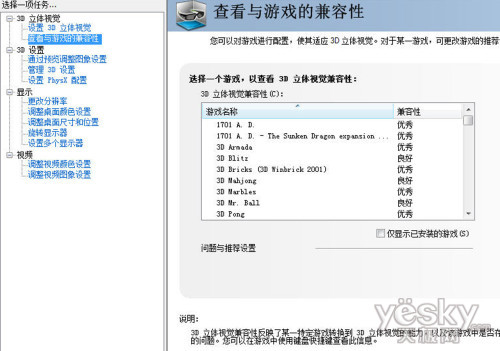
目前大部分新推出的游戲都已經支持3D顯示技術,為了能讓用戶更清晰了解對于游戲支持程度,在查看游戲兼容性菜單中我們能夠清晰了解到對于游戲兼容性的好壞。

隨機附贈的3D眼鏡在使用前需要通過一條mini USB線纜連接到筆記本上。在使用前需要對其進行充電。無線眼鏡在充滿電后,大概能夠使用40個小時。

由于快關閉合需要精確和屏幕顯示相同步,因此目前的快門式3D眼鏡要匹配的精度很高,在使用前需要通過Acer 5754系統中的軟件我們根據它來進行3D眼鏡和屏幕的匹配和校正。

這里的測試很像我們小時候看的三維立體畫,其實它的原理都是一樣的,就是通過左右眼看到不同的畫面,重迭在人的大腦中形成立體的感官印象。這里測試的是鏡片開關是否與屏幕交替顯示的畫面同步。

由于需要不停的快關鏡片,因此造成人在看屏幕以外的景物時會產生比較強烈的閃爍感,這里為用戶提供了幾種可選擇方案適用在不同環境中使用。

最終匹配成功時,我們會看到測試圖像中一個突起的方塊,正確選擇它,基本上使用前的測試工作就大功告成了,下面就可以到實際的3D游戲體驗環節了。



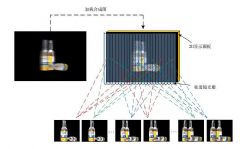




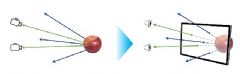





 明基投影機
明基投影機 堅果投影機
堅果投影機 科視投影機
科視投影機 極米投影機
極米投影機 SONNOC投影機
SONNOC投影機 寶視來投影機
寶視來投影機 視美樂投影機
視美樂投影機 當貝投影機
當貝投影機 哈趣投影機
哈趣投影機 WAP手機版
WAP手機版 建議反饋
建議反饋 官方微博
官方微博 微信掃一掃
微信掃一掃 PjTime
PjTime